电脑蓝屏死机后开不了机
遇到了问题,保存起来以备不时之需!
平时折腾电脑,经常会遇到一些电脑故障的求助。电脑这种东西用着着用着突然出现故障,蓝屏死机都是很常见的情况。但是很多对电脑不怎么熟悉的朋友,在碰到电脑出现问题的时候就会比较慌,然后去求助时很容易把故障情况描述成流水账,比如:
"我的电脑突然变的很慢,今天早上还死机了,显示器显示无信号。我重启了一下他又好了,中午又出现了蓝屏。之前一直很正常的,请问这什么问题啊?"
对于不熟悉电脑的同学来说,这段故障描述好像还挺详细的没什么毛病,那么我这里来稍微翻译一下:
"医生医生,我老婆她昨天突然变得动作迟缓,今天早上还昏迷了,眼睛都睁不开,我使劲的摇了她几下之后又好了,到了中午她又突然停在原地不动,叫她也没反应,之前一直都很正常的,昨天突然变这样的,我老婆她到底是什么问题啊"?
在这里举这个例子并不是想DISS或者嘲讽电脑方面的新手,而是想告诉大家,这些看上去很详细的描述,其实对病情判断并没有太大作用,别人也无法通过这些信息来帮助到你。就好像人同样是感冒咳嗽,它有可能是不同的原因引起的,如果你去到医院也需要通过各种检测才能确定病因。电脑出故障也需要经过一定的检查才能确定问题,所以今天就给大家分享一下我们这些电脑玩家是用什么方法来检测电脑故障的。
大家不用慌,虽然检测这个词听上去非常高大上,很困难的样子,但其实主要是基于一些比较朴素的方法,而且主要是排除法。是的,这些操作大家都是可以在自己家里面完成的。那么接下来会从不同的方向上说明下具体的排除方法,文章最后还会介绍一些常用的辅助工具来加速这个检测过程。
软件问题排查
一台电脑主要来说还是分为软件部分和硬件部分,如果你的电脑出现了一些奇怪的现象,比如玩游戏花屏什么的,但是依然可以开机正常进入系统,那么一般会先从处理起来相对简单的软件部分下手。
首先先尝试卸载或者重装你最新安装的软件,特别是"桌面整理"这一类的插件,是比较容易引起系统问题的。以及可以尝试重装出问题的游戏本体。如果这些软件在卸载时出现卡死之类的错误,赖着不肯走,那么可以尝试Revo Uninstaller之类的强制卸载软件。
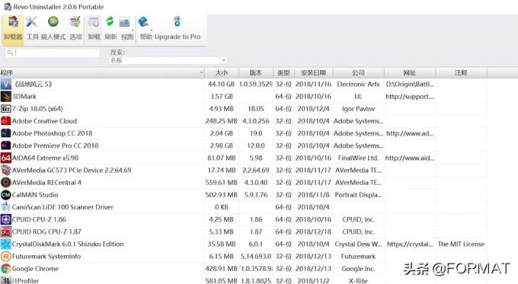
然后如果花屏、没声音、没网络之类的故障依然存在的话,可以尝试重装一下硬件的驱动。我的声卡就出现过PR里面声音乎大乎小,都是重装驱动后解决的。
另外对于显卡,还有一个专门的驱动卸载软件叫DDU,Display Driver Uninstaller。

可以非常干净的清除掉当前的显卡驱动,重新装驱动的时候,如果最新版本有问题,那么可以尝试退回旧版。
同时推荐从官方网站下载驱动
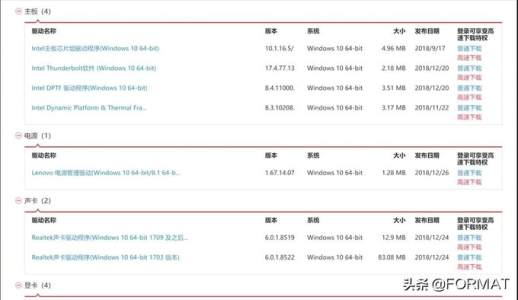
特别是笔记本电脑,很多硬件是根据厂商要求定制的,直接安装通用驱动就有可能会出现问题。
还有WINDOWS在出现蓝屏的时候一般会给出一串提示码
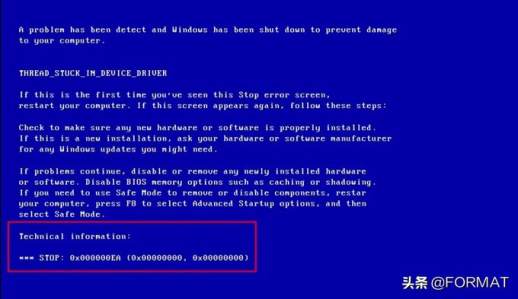
你也可以通过这串码在网上搜索查找解决方式。
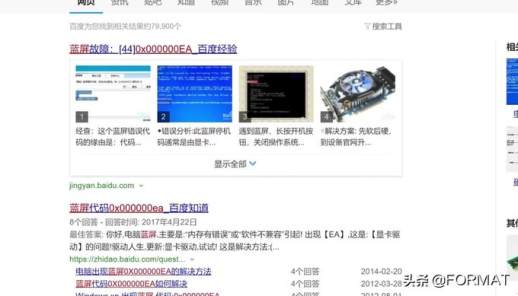
是的,导致蓝屏的原因也是五花八门的,这也为什么你直接跟别人说你电脑出现了蓝屏他也帮不到你。如果花费了一段时间还是无法解决问题的话,那么建议还是干脆直接重装系统。
因为Windows系统的构成是非常庞大复杂的,有些奇怪的问题你花几天都不一定能确定原因,直接重装反而更节省时间。所以一般推荐将系统和文件分盘存放,平时将重要资料分类放好,特别是不要放在桌面,桌面也是系统盘的一部分。
同时安装系统时不推荐使用别人封装的ghost系统,最好从微软官网或可以信赖的网站下载官方的ISO镜像来安装。安装系统的方法B站也好,贴吧也好,到处都能搜到,微软官网也有提供工具。
电脑如果散热不好,也会出现运行一段时间之后黑屏死机的情况。这个问题可以通过软件来判断,但他并不是软件方面的故障,所以我会放到后面辅助工具的部分来讲,建议大家先将这这篇文章全部看完再动手,然后实际排除硬件问题的时候,可以几种方法混合在一起使用。
硬件问题排查
如果非常不幸,重装过系统之后情况依旧,出问题的就很有可能是硬件部分了。这个时候就要打开机箱来进行检测,但是要注意这个保修的问题,特别是笔记本电脑。
如果你的电脑还在保的话,那么优先联系官方的售后,私自打开有可能会导致质保无效,甚至手贱的话还可能会损坏机器,而组装的台式机一般没有这么多脆弱的排线,只要不是大力出奇迹,弄坏的机率还是比较小的。
打开机箱之后,首先比较容易做到的,就是还原BIOS的设置,或者说还原CMOS,也就是俗称的抠电池,一般电脑主板通过一颗纽扣电池来保存设置信息

只要关机把这个电池取下来,断掉主板的供电,过一阵子设置就会被清空。笔记本很多也有这个电池,对于没有的型号,直接把的主电池拔了也可以起到相同的效果。
重置过主板的设置之后,你的电脑依然是蓝屏或者开不了机的话,那么就进入下一个阶段,开始排除连接的问题。在一些比较老的电脑上,因为老化和进灰,就很有可能会出现卡槽、接口或者线材方面的问题,导致硬件之间的连接不顺畅。
对于内存和显卡之类使用卡槽的硬件只需要拔下来就可以进行清理,注意插拔硬件一定要在关机状态下进行,同时方便的话最好切断电源供电。其实电源通着,但是关了机的情况下插拔硬件并不会造成损坏,主要是你插到一半的时候,如果不小心碰到了开机键,那么问题就有点大了,我自己就烧过内存槽。
硬件取下来之后,对于内存、显卡、网卡、声卡这边的金手指,可以使用普通的橡皮擦进行清理,可以很简单的擦掉积灰和氧化的部分,另外也可以使用电子清洁剂,或者普通的医用酒精对金手指进行清洁。但是要在确保在完全干掉之后再插回去通电使用,而插槽这边使用这个小刷子就可以清掉灰尘。对于特别旧的电脑主板,还可以用牙刷沾上一些酒精对插槽的内部进行清理,进行这个操作的时候请务必断电,同时确保干透了再开机。
但有的时候是插槽本身出了故障,所以清理之后也没有什么改善的话,可以尝试一下插不到同的位置上。不过要注意一些平台内存插哪里是有规定的,顺序没插对会开不了机。同时PCIE槽也有分X16满速槽和X8 X4的
他的原理非常简单,就是把電腦上不那麼要緊的硬體都拆掉,只留下最基本的幾件,看看能不能正常運行。如果可以,那麼說明問題在拿掉的這些硬體之中。如果還是不正常或者開不了機,那麼故障的零件就在剩下的幾樣裏面。
比如我們拿掉網卡,記憶體只留一根,拿掉機械硬盤只留系統盤。
如果開機鍵都沒有反應的話,甚至連系統盤也可以拿掉,如果CPU和主板自帶集成顯卡,那麼獨立顯卡也可以拆下來,或者裝上一張沒問題的低功耗的亮機卡。
在最小系統的狀態下,如果能點亮了,螢幕有顯示了,甚至故障都沒有了,那麼說明嫌疑犯在這拆下這一堆裏面。
那麼我們就反過來把這些零件一樣一樣裝回去,裝到哪個硬體的時候,問題復發,那就基本可以確定鍋在它的身上。
可以排除的不光是這些硬體,你還可以把顯示器也斷開,通過鍵盤滑鼠的亮燈情況,主板的亮燈情況以及散熱風扇的啟動來確定電腦有沒有開機。甚至鍵盤滑鼠也可以拿掉,電腦機箱的前面板接線也可以暫時先拔下來,同時如果主板背後的銅柱多了,也會導致短路,所以也可以將主板取下來進行測試。但是一定要注意絕緣,我就試過把主板直接放到機箱側蓋上面測試,導致主板短路起火的,是真的著火了……
所以一般推薦在裝機的時候先在機箱外面進行一次測試,甚至提前把系統裝好,確定硬體沒問題再裝進機箱裡面。在機箱外面可以通過短接開機針腳來啟動,一些高端主板上也會可能有直接開機的按鈕,如果在這個狀態下短接開機依然是完全沒有反應,那麼有问题的基本就鎖定在主板或者電源這兩個裏面。
CPU和記憶體出故障的概率還是比較小的,而且即使沒有CPU沒有記憶體,主板也是會進行初始化設定的,也會亮燈和啟動風扇,這個時候可以嘗試將主板的24針供電線取下來,對電源進行短接啟動測試。
短接這兩根針腳就可以啟動電源

如果電源無反應,風扇不轉,那麼電源壞掉的概率就非常高了。要注意現在的高端電源有ECO風扇停轉模式,這個得關掉。
另外電源風扇會轉也不代表電源的輸出沒問題,只能說電源沒有徹底死透,到了這一步,大致鎖定了故障的範圍之後,就需要進行最後的替換測試,比如你懷疑是不是主板問題,即使你去網上問人:"我這個情況是不是主板壞了?"別人大多只能回答你,可能是!
唯一石錘的辦法,就是另外找一塊沒有問題的主板替換上去。替換了主板,問題依舊,那肯定就是電源或者CPU的問題了,那就繼續去借或者買一個電源來替換測試……
是的,對於普通人來說,家裏面一般不會有多餘的電腦配件,這個替換的過程就非常非常的麻煩。這就是為什麼不推薦沒有電腦基礎的新手去買一整套二手配件來裝機,出問題了每個零件都有嫌疑,查起來很麻煩。而且二手硬體本身故障率就比全新的要高的多,運氣不好的話前面的各種問題你可能都要碰一次,最後修電腦的時間比用電腦的時間還要多。
這些都是從真實的教訓裏面總結出來的經驗,老司機都是翻車翻出來的,我弄壞的硬體可能比很多人用過的都還要多。
輔助軟體
雖然前面這套排除法組合拳,可以解決大部分的電腦問題,但是操作起來還是比較耗時和麻煩。所以這裡再介紹幾個常用的輔助工具,加快問題的確定。
首先最簡單的輔助工具就是Windows下自帶的任務管理器,在任務欄上右鍵就可以打開。
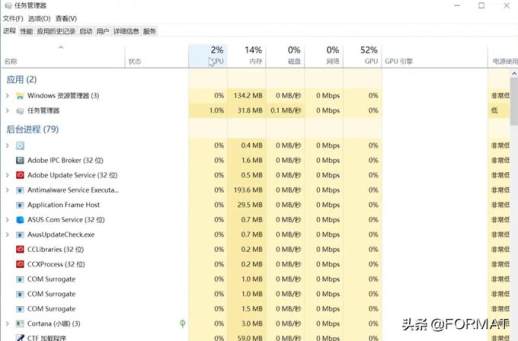
Win10下打開詳細信息之後,可以看到每個軟體的資源佔用情況。更快速的找出有問題的軟體。
如果你花電腦經常軟體出錯或者藍屏,重裝系統也是問題依舊。你懷疑是不是記憶體出問題了,但是你手上沒有替換的記憶體,那麼你可以嘗試使用Memtest64來進行記憶體穩定性檢測。
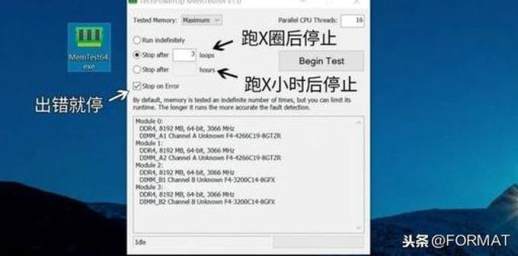
Memtest有舊的X86版和新的64位版,推薦用新的。因為舊的那個速度非常慢,要很久才能測完全部記憶體。新版幾分鐘就可以走完一圈,走兩到三圈就可以排除掉90%以上不穩定的情況。有時間的話跑半個小時一個小時也是可以的。
但這個還是輔助性質的,記憶體不穩定可能是它自身的鍋,也有可能是插槽或者主板甚至CPU這邊的問題。也有可能是插槽或者主板甚至CPU這邊的問題,還是需要把機箱打開折騰一輪才能最終確定。
在玩遊戲時,如果出現黑屏、斷電直接關機,有可能是電源供電不足或者是電腦的散熱不好。那麼就需要進行壓力測試,比較常用的軟體是AIDA64和Prime95。
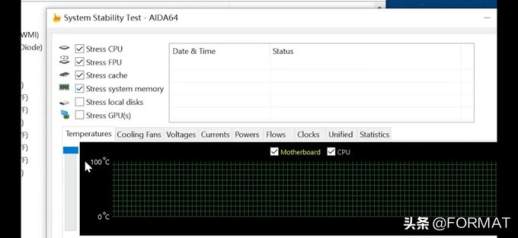
AIDA64自帶溫度監控,用起來更方便些,而P95更偏向於超頻時的穩定性測試。使用AIDA64進行烤機時一般不會全部項目都勾上。如果你需要最大發熱量,就單選FPU模式。不過這個壓力和發熱都非常大,如果你電腦的身體狀況不是很好,可以單選CPU這一項。另外它也可以測顯卡,也有不小的壓力,簡單測試的話不需要去下載FURMARK甜甜圈,比較方便。
如果電腦經常出現雙擊軟體打開沒有反應,長時間卡住不動,滑鼠一直轉圈,而你的系統盤又剛好是機械盤,那麼就有可能是硬碟出現了壞道。
機械硬碟可以使用HD Tune這個軟體做檢測
在健康這頁裡面可以顯示出硬碟的S.M.A.R.T. 信息。如果C4 C5 C6 05出現警報,那這個機械硬碟基本是確定有壞道了,推薦盡快換掉。
硬碟的壞道不建議花太多時間折騰,畢竟資料更值錢,注意這個錯誤掃描並不適合SSD。固態硬碟內部的結構和機械硬碟是不同的,並沒有磁道這種東西。SSD內部是個RAID,資料存在哪裡是由主控決定的。
如果電腦開不了機,手上沒有替換的零件,那麼還可以利用檢測卡來幫忙確認問題
之前有很多人問我主板上的這兩個8是幹嘛的,這個其實就是板載的檢測卡。
 </p
</p
Windows PE 是将一个轻量级版本的 Windows 部署到光盘或 U 盘上的工具。U 盘的使用更为普遍,因为它无需光驱。预装好的 PE 通常包含各种工具,可用于硬件诊断、数据恢复,甚至是破解系统密码。
目前的 PE 生态系统纷繁复杂。官方网站难以识别,许多版本附带流氓软件。我们无法提供明确的推荐。
关于计算机故障排除和检测,以上提到的内容涵盖了大多数情况。我们希望这些信息能够对您有所帮助,同时也祈祷您永远不需要用到这些技能!
图片源自互联网,如有侵权,请联系作者删除。
如果您喜欢这篇文章,请考虑点赞、转发并关注我们!您将第一时间获得更多优质应用程序、软件、网站和系统使用技巧。每日更新,精彩不容错过!

